Windows 10 tipp: Törölje a keresési előzményeket a Cortana oldalról

A Cortana mélyen integrálva van a Windows 10-be, és számos funkcióval rendelkezik a hang- és szöveges keresés révén. Így távolíthatja el ezt a tartalmat az adatvédelem érdekében.
A Microsoft mélyen integrálja virtuális rendszerétasszisztens, Cortana, a Windows 10 rendszerbe. Ez testreszabott élményt nyújt a naptári találkozók követésével, gépelésekkel, repülésekkel, keresési kifejezésekkel és hasonló elemekkel.
De ha aggódik a magánélet és a Microsoft által a Cortana révén átadott információ mennyisége, akkor kikapcsolhatja a szolgáltatást, és törölheti az összegyűjtött tartalmat.
Windows 10 Cortana adatvédelem
Windows 10 operációs rendszert futtató táblagépen vagy számítógépen menjen a Beállítások> Adatvédelem és válassza ki Beszéd, tinta és gépelés a bal oszlopból. Ezután kattintson a Hagyja abba, hogy megismerjen gomb.
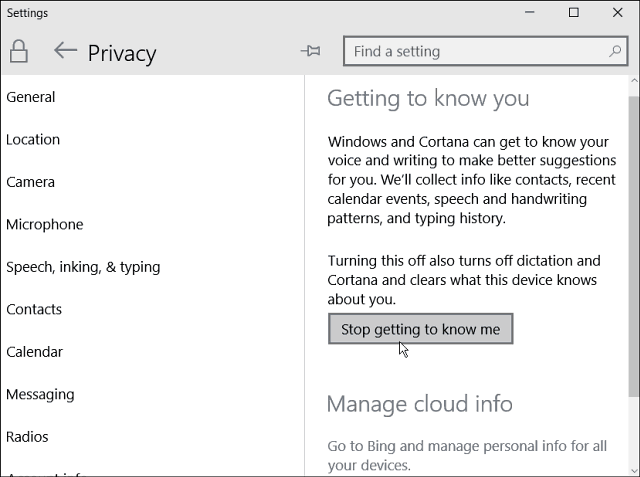
Ugyanezt megteheti a Windows 10 telefonokhoz is. Menj Beállítások> Adatvédelem és koppintson a elemre Beszéd, tinta és gépelés. Ezután érintse meg a következő képernyőt Hagyja abba, hogy megismerjen.
Ne felejtse el ezt a Cortana funkció bekapcsolásávalki, a Windows 10 eszköz (i) leállítja az információgyűjtést, és törli az eszközön gyűjtött összes elemet, de letiltja a hangos diktálást és a digitális asszisztens előnyeit is.
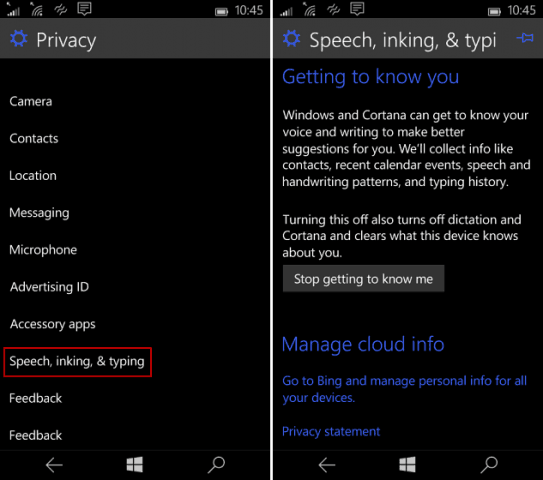
Törölje az összegyűjtött Cortana adatokat
Míg az adatokat gyűjtött az Ön mindenA Windows 10 eszközöket törölték, egy lépéssel tovább léphet, ha törli a már összegyűjtött elemeket. Menjen a Bing-fiók testreszabási oldalához, és jelentkezzen be Microsoft-fiókjával. Ezután görgessen le a Egyéb Cortana adatok és személyre szabott beszéd, tinta és gépelés szakaszban, és nyomja meg a Törlés gombot.
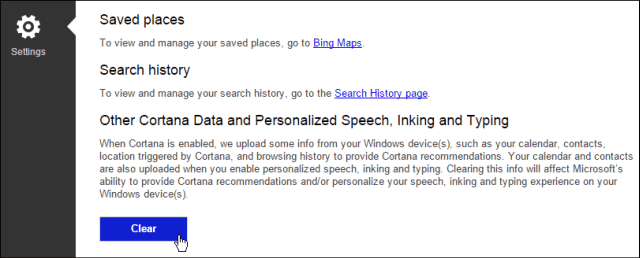
A Windows 10 magánéletének védelme is azérdemes megjegyezni, hogy letöltheti és megnézheti a Windows 10 Cortana másolatát vagy adatait. És ha a Windows 10 1803 rendszert futtatja, nézd meg annak új adatvédelmi beállításait.










Szólj hozzá